Mula-mula sediakan file yg di perlukan, yaitu:
-Valve Hammer Editor 3.5
-ZHLT Tools
-Valve Model Viewer
-Wad Merger Tool
Download file di atas langsung klik aza,...
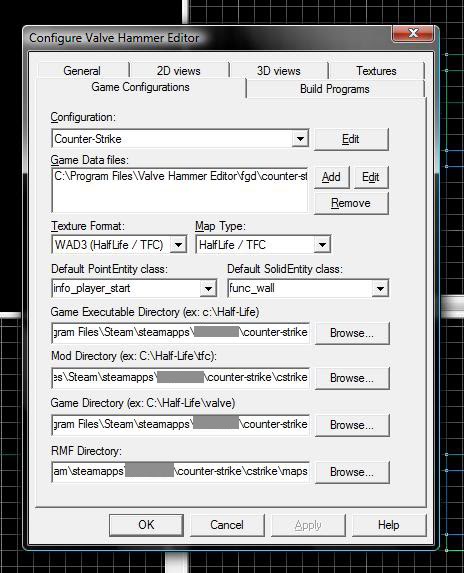
Perhatikan bahwa dikonfigurasi untuk uap ini. Untuk versi CD adalah hal dasar yang sama. Anda hanya perlu menemukan folder yang sama.
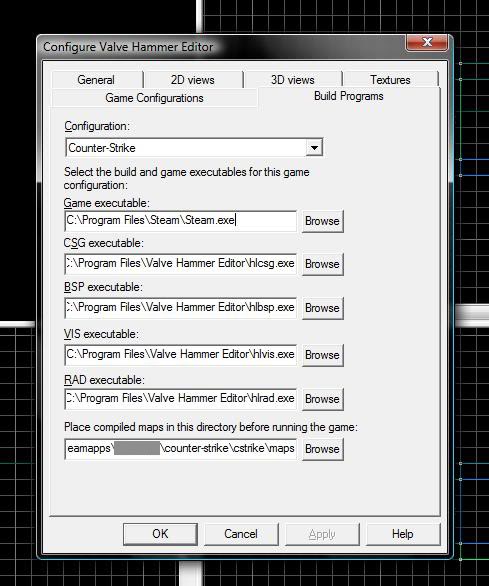
CATATAN: Jika Anda berhasil menemukan lebih dari 8 file WAD dari Anda mungkin crash Hammer, sehingga untuk mencegah hal ini penggunaan file WAD kurang dari 8, ATAU jika Anda benar-benar membutuhkan tekstur lagi yang perlu Anda menggunakan Perangkat Wally Wad Penggabungan. Berikut adalah lagi link untuk menjelaskan bagaimana untuk menggabungkan segepok file:. link .
Setelah Anda selesai memilih file WAD Anda tekan OK dan Anda selesai.
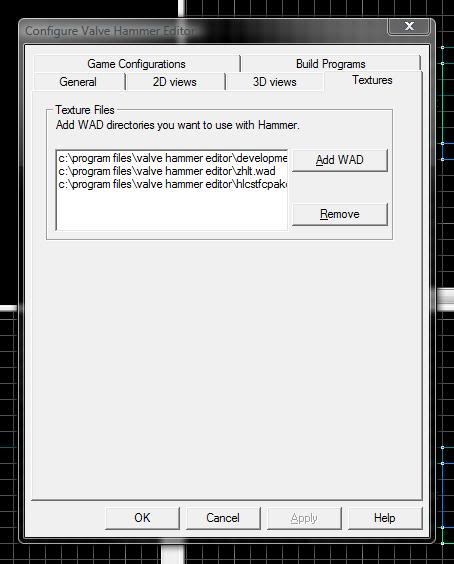
Bila Anda Jalankan compiler pada Hammer Peta Run kotak dialog muncul. Down pada sebelah kiri adalah tombol Expert perlu Anda tekan untuk pergi pada mode ahli. Sekarang Anda akan disajikan dengan kotak dialog Run Peta Advanced. Anda perlu melakukan 2 hal di sini:
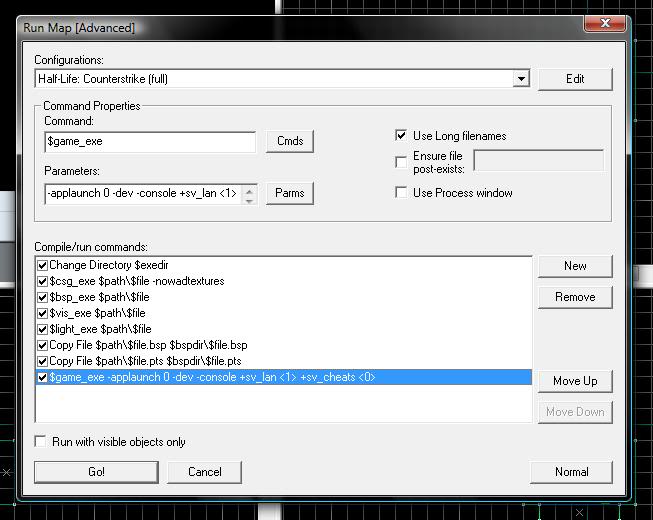
-Valve Hammer Editor 3.5
-ZHLT Tools
-Valve Model Viewer
-Wad Merger Tool
Download file di atas langsung klik aza,...
Sekarang menginstalnya:
- Valve Hammer Editor 3.5: cukup mudah, hanya tumbuk "Next" dan Anda sudah selesai.
- ZHLT: Anda perlu untuk mengambil file di dalam direktori Anda menginstal Alat Valve Hammer.
- Valve Model Viewer: Sama seperti Hammer. Jalankan setup, mash "Next" dan selesai.
- Wad Alat Penggabungan: Anda perlu untuk mengambil whats dalam file RAR. Anda dapat ekstrak mereka di manapun Anda suka seperti selama Anda ingat di mana Anda menempatkan mereka :).
Konfigurasi program:
Buka Hammer. Go pada menu Tools di bagian paling bawah Anda memiliki Pilihan. Anda pertama kali disajikan dengan tab Umum tetapi melewatkan langsung ke tab Permainan Konfigurasi. Mulai dari atas:- Konfigurasi: Di sini Anda menempatkan nama permainan Anda akan memetakan untuk.
- Permainan Data File: Berikut tekan Tambah untuk mencari file FGD dengan berada di mana folder instalasi Hammer adalah, di dalam folder FGD Anda memilih FGD dari permainan Anda akan memetakan untuk.
- Tekstur Format: Secara otomatis diatur ke WAD3 (Half-Life / TFC)
- Peta Jenis: Secara otomatis mengatur ke Half-Life / TFC
- Standar PointEntity Kelas: Ini akan menjadi default nilai Anda alat Badan Anda akan memiliki setiap kali Anda menggunakannya. Saya sarankan Anda meletakkannya untuk pemula di: info_player_start. Ini akan membuat lokasi bertelur.
- Standar SolidEntity Kelas: Sama seperti dengan yang sebelumnya menempatkan nilai yang akan mudah bagi Anda untuk mengatur saat Anda sedang pemetaan. Saya sarankan: func_wall
- Permainan Direktori executable: Harus:
C: \ Program Files \ katup \ Steam \ steamapps \ nama pengguna di sini \ kontra-serangan - Mod Direktori:
C: \ Program Files \ katup \ Steam \ steamapps \ nama pengguna di sini \ kontra-pemogokan \ cstrike - Permainan Direktori:
C: \ Program Files \ katup \ Steam \ steamapps \ nama pengguna di sini \ kontra-serangan - RMF Direktori: Pada dasarnya ini adalah di mana Anda Peta akan disimpan tapi saya sarankan:
C: \ Program Files \ Steam \ steamapps \ nama pengguna di sini \ kontra-serangan \ cstrike \ peta
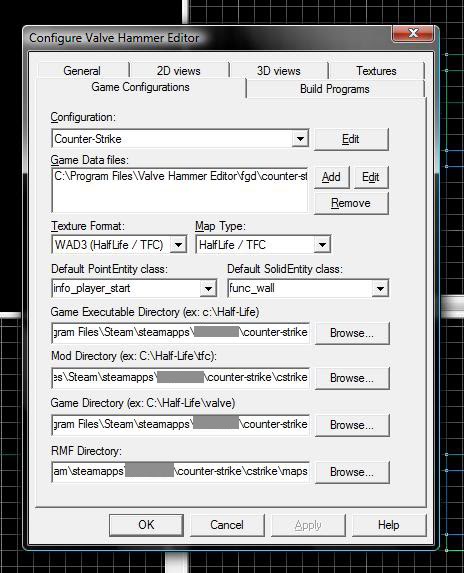
Perhatikan bahwa dikonfigurasi untuk uap ini. Untuk versi CD adalah hal dasar yang sama. Anda hanya perlu menemukan folder yang sama.
Sekarang pergi pada tab Program Build. Mulai dari atas:
- Konfigurasi: Permainan Anda untuk pemetaan.
- Executable Game: C: \ Program Files \ Steam \ Steam.exe. (Untuk versi CD Anda perlu memilih hl.exe dalam direktori instalasi anda CD)
- CSG Executable: C: \ Program Files \ Valve Hammer Editor \ hlcsg.exe
- BSP Executable: C: \ Program Files \ Valve Hammer Editor \ hlbsp.exe
- Executable VIS: C: \ Program Files \ Valve Hammer Editor \ hlvis.exe
- Executable RAD: C: \ Program Files \ Valve Hammer Editor \ hlrad.exe
- Tempat dikompilasi peta ...: C: \ Program Files \ Steam \ steamapps \ nama pengguna di sini \ kontra-serangan \ cstrike \ peta
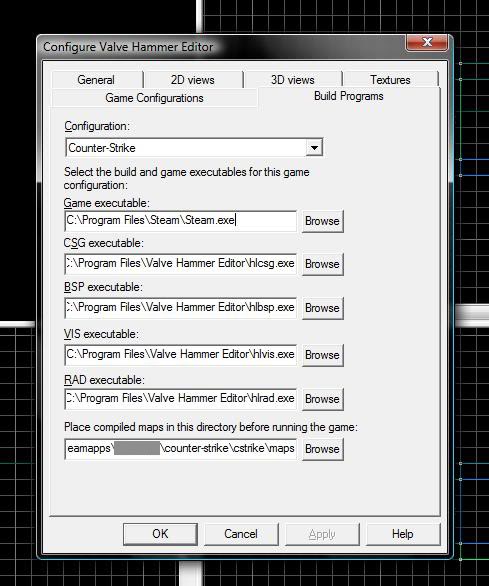
Sekarang, masuklah ke tab Textures:
Pada dasarnya di sini Anda menambahkan paket tekstur (file WAD) yang terdapat di direktori Anda permainan. Jika Anda ingin file WAD lain saya sarankan Anda untuk cara mudah untuk melihat pada folder CD instalasi anda atau internet. Untuk petualang Anda perlu GCFscape yang memungkinkan Anda untuk melihat ke dalam paket-paket GCF diinstal dengan permainan uap Anda. Anda dapat menemukan informasi lebih lanjut dan download GCFscape sini .CATATAN: Jika Anda berhasil menemukan lebih dari 8 file WAD dari Anda mungkin crash Hammer, sehingga untuk mencegah hal ini penggunaan file WAD kurang dari 8, ATAU jika Anda benar-benar membutuhkan tekstur lagi yang perlu Anda menggunakan Perangkat Wally Wad Penggabungan. Berikut adalah lagi link untuk menjelaskan bagaimana untuk menggabungkan segepok file:. link .
Setelah Anda selesai memilih file WAD Anda tekan OK dan Anda selesai.
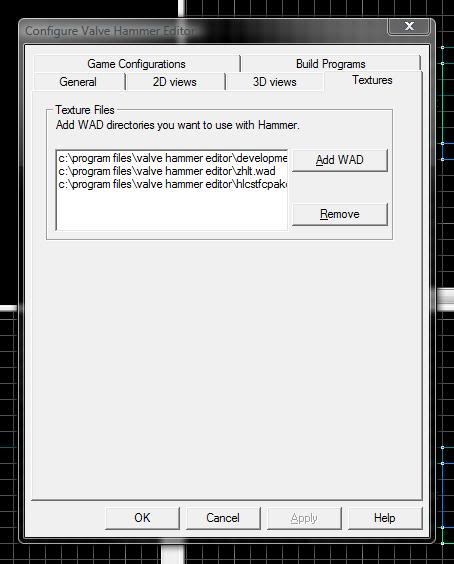
Sekarang bagian yang rumit.
Jika Anda memakai tekstur hanya permainan asli. File segepok maka Anda OK untuk pergi dan membuat peta. Sayangnya jika Anda termasuk file WAD CUSTOM atau selain Hammer yang asli TIDAK AKAN mengkompilasi peta dengan tekstur kustom Anda dan ketika Anda mengkompilasi Hammer peta akan memberikan kesalahan dan mungkin kecelakaan. Jadi di sini adalah bagaimana kita mencegah hal ini:Bila Anda Jalankan compiler pada Hammer Peta Run kotak dialog muncul. Down pada sebelah kiri adalah tombol Expert perlu Anda tekan untuk pergi pada mode ahli. Sekarang Anda akan disajikan dengan kotak dialog Run Peta Advanced. Anda perlu melakukan 2 hal di sini:
- Konfigurasi: pilih permainan yang Anda pemetaan untuk, dalam kasus kami: Half-Life: Counterstrike (penuh)
- Setelah Anda memilih konfigurasi pergi kompilasi / jalankan perintah:
a. Pilih: path $ csg_exe $ \ $ file. Setelah Anda pilih di atas adalah bidang Parameter di mana Anda menulis:-nowadtextures.
b. Pilih perintah terakhir dalam daftar: $ game_exe-game ..., ada 2 skenario di sini:
Jika Anda memiliki uap Anda perlu membuka regedit dan pergi ke alamat ini: HKEY_LOCAL_MACHINE \ SOFTWARE \ Valve \ Steam \ Apps
Angka-angka ada AppID Anda yang tergantung pada permainan Anda pemetaan bagi Anda perlu memilih dan masukkan pada parameter seperti ini:-applaunch AppID-dev-konsol + sv_lan <1> + sv_cheats <0>
Jika Anda menginstal dari CD Anda perlu menulis di lapangan Parameter: hl2.exe-game cstrike-dev-konsol + sv_lan <1> + sv_cheats <0>
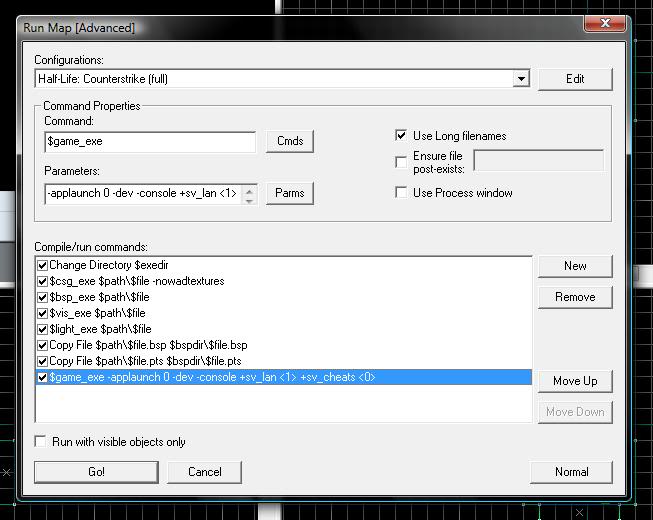
1 comment:
wah best ni bro,tp mcm ssh je..xde ke sample maps yg bro dh wat,upload la skit hehe
Post a Comment